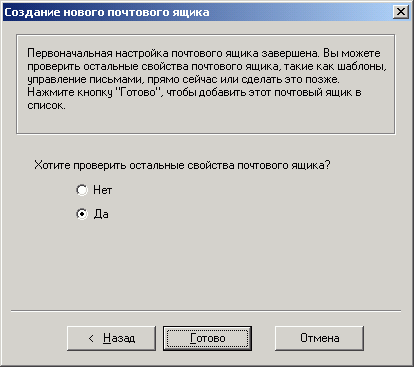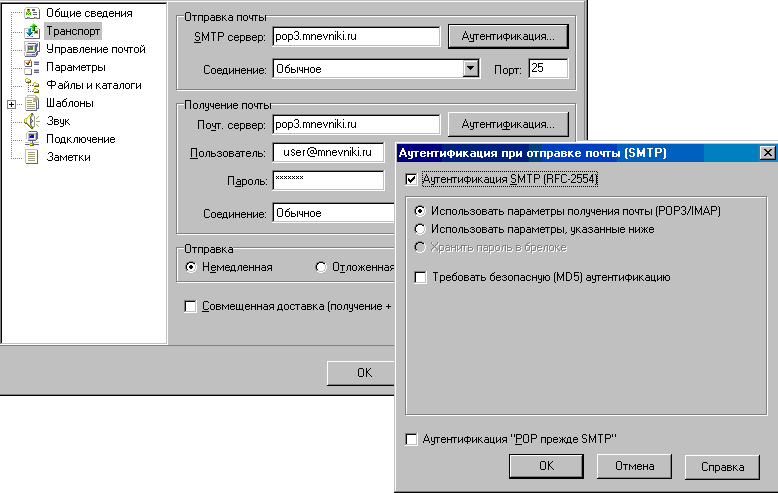Многоканальный телефон: (495) 60-44-123
Доставка карт экспресс-оплаты: (925) 862-23-02
e-mail: info@mnevniki.ru
Важные вопросы (FAQ) :: Настройки почтовых программ
Вопрос:
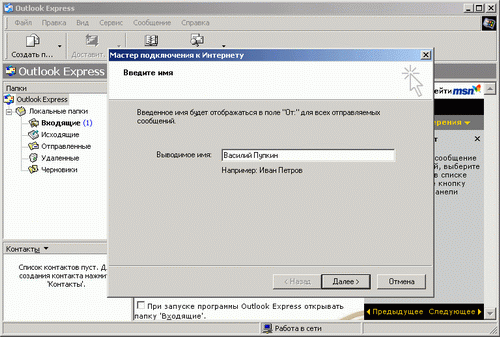
2. В следующем окне введите ваш почтовый адрес.
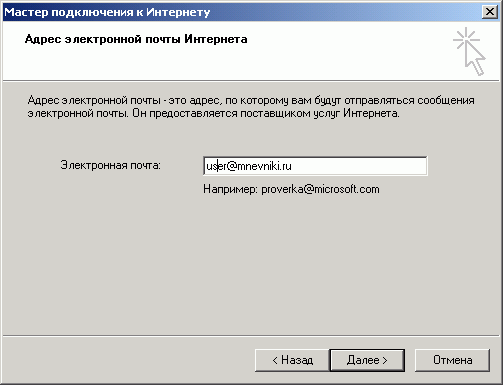
3. Согласно рисунку ниже, введите имена почтовых серверов.
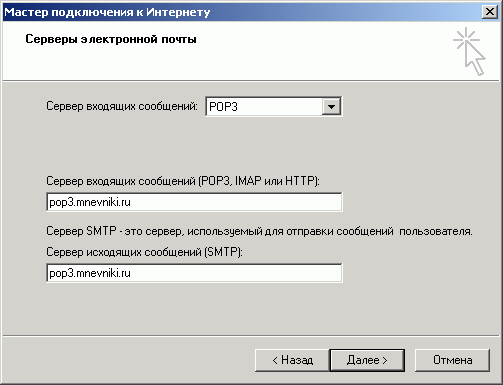
4. Укажите ваш логин (обязательно с приставкой @mnevniki.ru) и пароль.
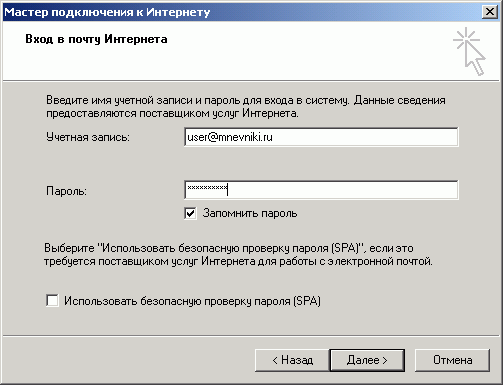
5. Нажмите кнопку "Готово", чтобы сохранить изменения.
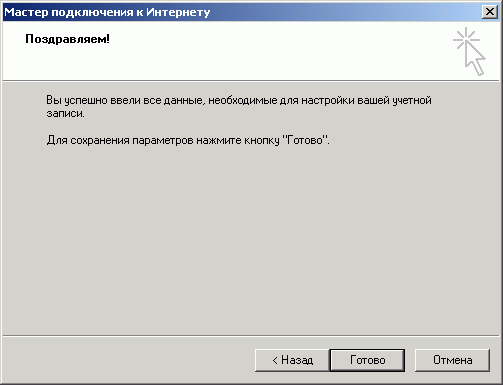
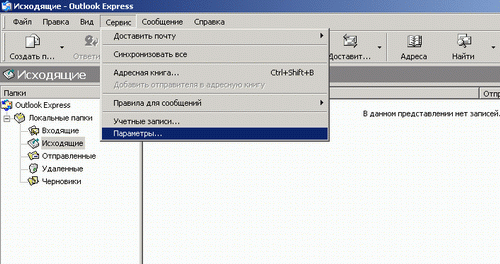
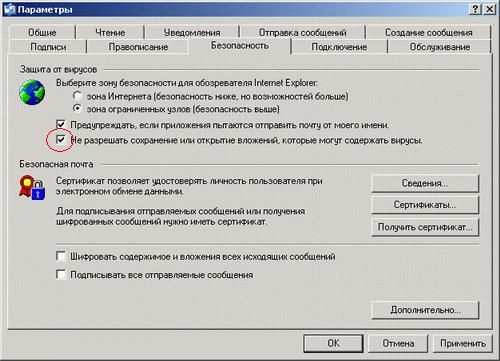
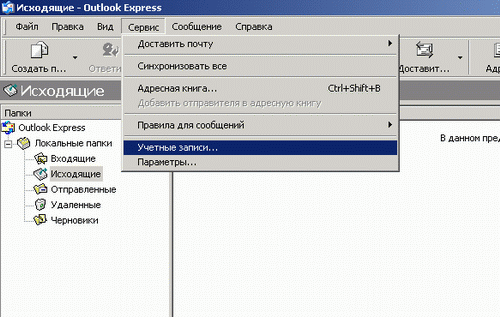
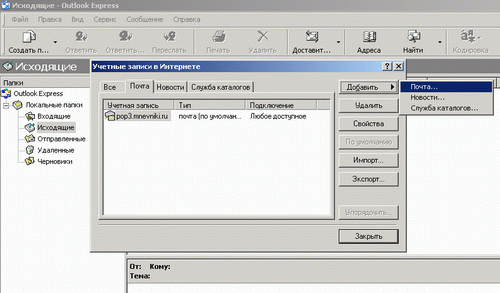
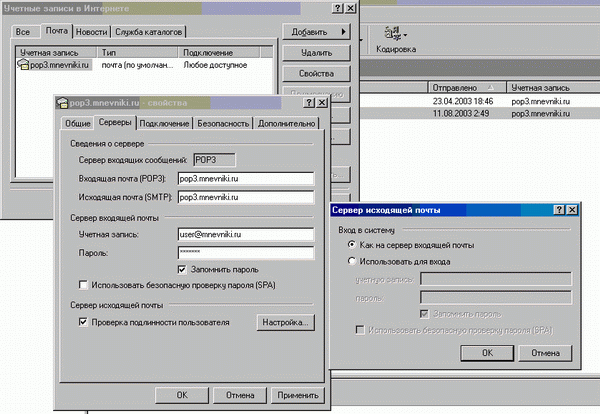
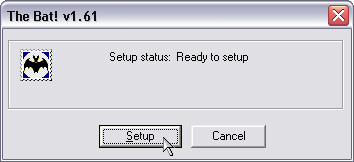
2. Далее необходимо запустить установленную программу
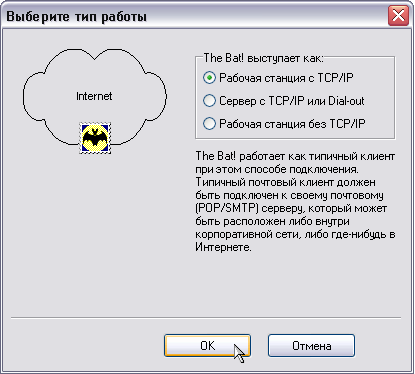
3. Введите название своего почтового ящика.
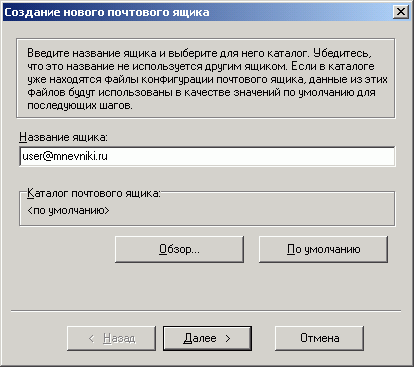
Нажмите кнопку "Далее" чтобы сохранить изменения.
4. Следуя подсказкам программы введите свое имя и почтовый адрес.
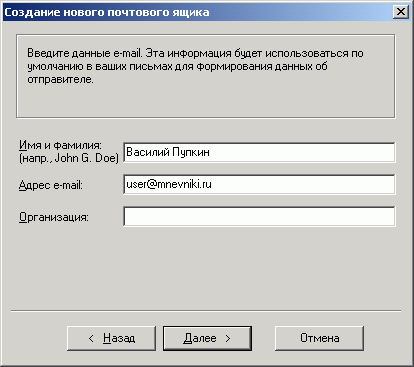
5. Введите адреса почтовых серверов, как указано ниже.
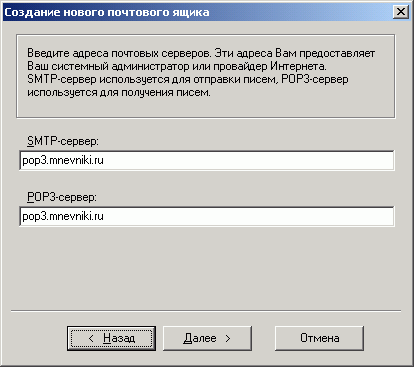
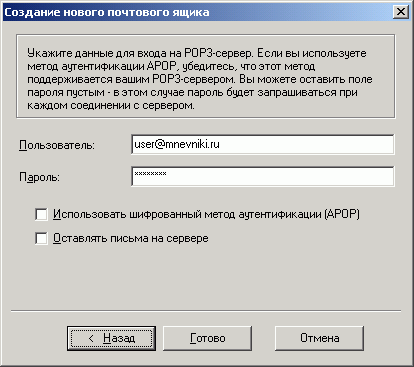
7. Отметьте пункт ДА и нажмите кнопку "Готово"